Địa chỉ thay màn hình laptop uy tín giá rẻ tại Thành Vinh Center
Ngày đăng: 05/09/2020
Khi nào cần thay màn hình laptop? Thay màn hình máy tính ở đâu uy tín, giá tốt? Theo dõi bài viết để có được câu trả lời chính xác nhất. Bên cạnh đó là những chia sẻ hữu ích dành cho bạn.
Với nhu cầu sử dụng laptop ngày càng tăng, dẫn đến nhiều dịch vụ về sửa chữa, bảo hành, chăm sóc máy tính ra đời. Và chắc chắn thay màn hình laptop là dịch vụ mà quý khách đang quan tâm. Là đơn vị chuyên về Sửa máy tính 24h, Thành Vinh Center xin gửi đến quý khách một số nội dung liên quan để giúp bạn có thêm kiến thức khi cần thay màn hình máy tính.

Những loại màn hình máy tính phổ biến hiện nay
Hiện nay trên thị trường có nhiều loại màn hình máy tính, mỗi loại sẽ có những đặc điểm riêng nên bạn cần nắm rõ loại màn hình máy của mình để khi đi thay không bị đánh lừa.
Màn hình laptop là gì?
Màn hình là một loại linh kiện laptop gắn liền không thể tách rời, có mục đích để hiển thị và giao tiếp giữa máy tính và người sử dụng.
Màn hình có vai trò quyết định rất lớn đến hiệu suất làm việc và sức khỏe của người trực tiếp tương tác với nó. Bởi vì nên bạn lựa chọn màn hình không phù hợp sẽ ảnh hưởng đến đôi mắt.

Màn hình Laptop là gì
Tuy nhiên, với sự đa dạng của màn hình như hiện nay khiến không ít khách hàng gặp nhiều khó khăn trong việc lựa chọn. Điều này chủ yếu là do chúng ta chưa hiểu rõ về đặc điểm của sản phẩm. Vậy thì ngay bên dưới đây sẽ cung cấp cho bạn những thông tin về các loại màn hình, cùng theo dõi nhé.
Những loại màn hình laptop phổ biến nhất hiện nay
Sau đây Thành Vinh Center sẽ cung cấp các loại màn hình dựa trên một số kiểu phân loại để quý khách dễ dàng theo dõi và nắm bắt.
Phân loại màn hình máy tính theo hình thức
Theo cách này ta có thể chia màn hình thành 2 loại: Màn hình gương và màn hình nhám.
-
Điểm giống: cả 2 loại có nhiều điểm chung như sử dụng các tấm nền LCD giống nhau, trải nghiệm người dùng tương đối nhau,...
-
Điểm khác: điểm khác biệt lớn nhất nằm ở lớp phủ màn hình

Màn hình gương
1) Màn hình gương
-
Đây là loại màn hình được sử dụng khá phổ biến và thường có độ tương phản cao, màu sắc sống động.
-
Tuy nhiên, ánh sáng chiếu trên màn hình gương có thể gây ra hiện tượng phản xạ khiến người dùng cảm thấy khá khó chịu. Nếu ánh sáng trực tiếp chiếu lên thì tình trạng này càng trở nên nặng hơn.
2) Màn hình nhám
-
Màn hình này được phủ 1 lớp chống chói khắc phục được điểm yếu của màn hình gương. Nó có thể giúp ngăn chặn hiện tượng phản xạ giúp bạn dễ dàng theo dõi màn hình trong cả điều kiện ánh sáng mạnh.
-
Tuy nhiên, vì có lớp phủ nên màu sắc thể hiện không được đẹp cho lắm.
Dựa vào đây, khi mua, thay màn hình bạn cần căn cứ vào cả nhu cầu và điều kiện sử dụng để chọn được loại sản phẩm phù hợp nhất.

Màn hình nhám
Phân loại màn hình theo độ phân giải
Theo cách phân loại này ta có 2 loại màn hình sau:
3) Màn hình tỉ lệ 16:9
-
Tỉ lệ màn hình này khá phổ biến và được áp dụng với các dòng laptop hỗ trợ trên 3 độ phân giải là: 1367x768, 1600x900, 1920x1080.
-
Bên cạnh đó, màn hình tỉ lệ này cũng áp dụng với màn hình có độ phân giải cao hơn như: 2560x1400, 3840x2160.
4) Màn hình tỉ lệ 16:10
-
Tỉ lệ màn hình này áp dụng chủ yêu trên dòng máy Macbook của Apple
-
Dòng Macbook Pro được trang bị thêm công nghệ Retina độc quyền có cung cấp độ phân giải lên đến 2560x1600 pixel, phiên bản 13.3 inch và 2880x1800 pixel, phiên bản 15.6 inch.
-
Còn với dòng Macbook Air thì chỉ được Apple cung cấp màn hình có độ phân giải 1367x768 pixel hoặc 1440x900 pixel.
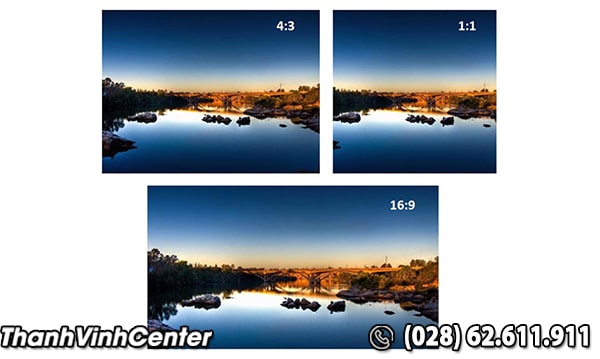
Phân loại màn hình theo công nghệ
Gồm có các loại sau đây:
5) Màn hình LCD
Có lẽ cái tên LCD đã quá quen thuộc với chúng ta phải không nào? Màn hình LCD là loại màn hình hiển thị được cấu tạo bởi các điểm ảnh bên trong có chứa các tinh thể lỏng.
-
Chất lượng hình ảnh trên màn hình này rất sống động, trung thực và tiết kiệm điện năng.
-
Với thiết kế phẳng nên thiết bị sử dụng màn hình LCD có kiểu dáng móng và gọn nhẹ.
-
Công nghệ LCD được đánh giá vượt trội và tiện dụng hơn so với công nghệ trước đây.
-
Tuy nhiên, màn hình có 1 nhược điểm là khả năng khả năng hiển thị ngoài trời kém, góc nhìn hẹp, chất lượng màn hình giảm xuống sau 1 thời gian sử dụng.
6) Màn hình IPS
-
Được coi là 1 biến thể của màn hình LCD. Là loại màn hình được trang bị trên những thiết bị công nghệ cao với nhiều ưu điểm nổi bật.
-
Màn hình IPS có khả năng giảm thiểu đáng kể lượng ánh sáng tán xạ, cung cấp góc nhìn rộng lên đến 178 độ, màu sắc và hình ảnh hiển thị sống động và trung thực.

Màn hình IPS
7) Màn hình OLED/AMOLED
-
Là loại màn hình sử dụng công nghệ LED với ưu điểm là cho chất lượng hình ảnh cao, tiết kiệm điện năng, tốc độ phản hồi nhanh.
-
Màn hình có dùng 1 tấm phim carbon được đặt bên trong panel màn hình. OLED tự phát ra ánh sáng khi có dòng điện đi qua.
-
AMOLED được phát triển bởi hãng Samsung, sử dụng công nghệ OLED nên có tên là màn hình AMOLED.
8) Màn hình Retina
-
Retina là công nghệ màn hình được trang bị cho các dòng Macbook Pro.
-
Màn hình Retina hỗ trợ độ phân giải lên đến 2560x1600 pixel, mật độ điểm ảnh đạt 232,22 ppi (phiên bản 13 inch) và 2880x1800 pixel, mật độ điểm ảnh đạt 226,42 (phiên bản 15.4 inch).

Màn hình Retina
Phân loại màn hình theo kích thước
Người ta phân chia màn hình máy tính dựa theo kích thước như: Tỉ lệ màn hình thông thường và màn hình rộng.
Tổng hợp 5 lỗi màn hình laptop thường gặp và cách khắc phục
Màn hình laptop không lên, không hiển thị, màn hình bỗng tối om, bị kẻ sọc ngang, sọc dọc, màn hình laptop hỏng nguồn,.... làm ảnh hưởng đến công việc và học tập, sức khỏe của bạn. Hãy đến với tổng hợp 10 lỗi và cách khắc phục hiệu quả sau của Thành Vinh Center nhé.
1) Lỗi màn hình laptop bị giật
Màn hình có biểu hiện giật lắc, rung hoặc đôi khi nhảy loạn khi sử dụng.

Nguyên nhân:
-
Do dây cáp màn hình LCD bị lỏng
-
Màn hình laptop chưa được cài đặt đúng tấn số quét (bình thường hoạt động ở tần số 75hz).
-
Lỗi card VGA
Cách khắc phục:
-
Tháo laptop ra và điều chỉnh lại dây cáp màn hình, nếu vẫn không được thì hãy mang đến trung tâm sửa chữa để được khắc phục kịp thời.
-
Cấu hình lại thông số màn hình về 75hz
-
Còn nếu do lỗi card VGA: chú ý đến tuổi card VGA rời chỉ có tuổi thọ từ 4 đến 5 năm, hãy cân nhắc và thay mới nhé.
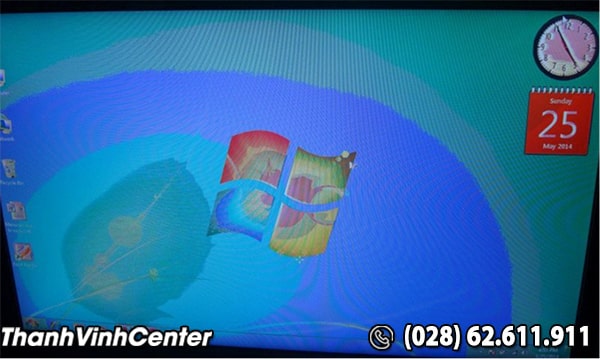
Lỗi màn hình laptop bị tối mờ, nhòe
2) Lỗi màn hình laptop bị tối mờ, nhòe
Màn hình bị tối mờ, nhòe không nhìn rõ.
Nguyên nhân:
-
Do đèn cao áp bị lỗi không cung cấp đủ ánh sáng cho màn hình.
-
Do cáp màn hình bị đứt 1 trong 3 đường truyền tín hiệu nên không đủ cao áp để làm việc.
-
Do vỉ cao áp bị hư dẫn đến không có điện để cung cấp cho bóng đèn tuýp, led không sáng.
-
Do mainboard không cung cấp đủ điện áp cho vỉ cao áp.
Cách khắc phục:
Tốt nhất là nên tìm đến trung tâm để các kỹ thuật viên có thể kiểm tra và khắc phục cho laptop của bạn hoặc thay màn hình laptop mới.

Lỗi màn hình laptop bị đen
3) Lỗi màn hình laptop bị đen
Báo mạng, đèn nguồn và các tín hiệu dữ liệu vẫn hoạt động bình thường nhưng màn hình bị tối đen.
Nguyên nhân:
-
Thường là do lỗ từ các linh kiện như: cáp màn hình, màn hình, mainboard,...
Cách khắc phục:
-
Hãy kiểm tra đúng thứ tự 3 linh kiện kể trên để biết chính xác lỗi nằm ở đâu.
-
Sau đó nhanh chóng mang laptop đến trung tâm bảo hành để sửa chữa hoặc thay mới.
* Lưu ý: Không nên tắt màn hình vì sẽ dễ làm cho tình trạng trở nên tệ hơn.
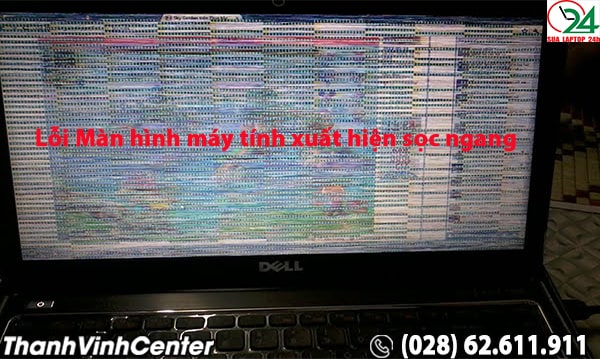
Lỗi màn hình laptop bị kẻ sọc ngang, sọc dọc
4) Lỗi màn hình laptop bị kẻ sọc ngang, sọc dọc
Màn hình xuất hiện 1 hoặc nhiều đường kẻ sọc ngang dọc.
Nguyên nhân:
-
Do panel màn hình bị lỗ do đứt mạch truyền tín hiệu hình ảnh hoặc đứt mạch ở chip (IC driver).
Cách khắc phục:
-
Nếu bị đứt mạch bên trong tấm LCD Panel thì chỉ còn cách là thay mới.
-
Nếu đứt mạch ở ngay sau IC Driver thì có thể nối lại nhưng việc này cực kỳ phức tạp.
-
Tốt hơn hết, bạn nên thay panel sẽ giúp màn hình hoạt động tốt hơn.
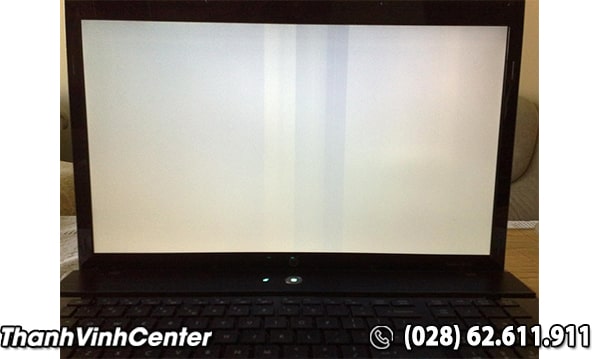
Lỗi màn hình laptop bị trắng
5) Lỗi màn hình laptop bị trắng
Máy đã khởi động lên nhưng chỉ có 1 màu trắng xóa.
Nguyên nhân:
-
Do cáp tín hiệu bị đứt đường tín hiệu hoặc đứt đường Mass
-
Do không có điện áp chuyển lên từ bo mạch chủ
-
Do lỗi IC giải mã màu
-
Do hỏng mạch nâng hạ màn hình
Cách khắc phục:
Bị lỗi này thì cách tốt nhất là mang máy đến trung tâm để được kiểm tra và thay thế hoặc sửa chữa.
Ngoài ra còn rất nhiều vấn đề khác nữa như: lỗi màn hình bị chảy mực, lỗi màn hình bị mất màu, màn hình bị ố hoặc đốm mờ, như hình mưa,...
Nếu laptop của bạn đang gặp các vấn đề về màn hình như trên thì có thể tham khảo và áp dụng phù hợp nhé.

Thay màn hình laptop bao nhiêu tiền?
Đây có lẽ là mối quan tâm của hầu hết khách hàng khi có nhu cầu thay màn hình máy tính.
Hiện nay trên thị trường có nhiều địa chỉ thay màn hình giá rẻ, tuy nhiên về chất lượng thì không phải đâu cũng đảm bảo. Là một đơn vị chuyên cung cấp dịch vụ và phụ kiện sửa chữa laptop, thay màn hình hàng đầu tại TPHCM, Thành Vinh Center xin cung cấp bảng giá thay màn hình như sau:
|
BÁO GIÁ THAY MÀN HÌNH LAPTOP - THÀNH VINH CENTER |
||||
|
STT |
LOẠI MÀN HÌNH |
GIÁ CẢ (VNĐ) |
||
| 1 | Màn hình 14.0 inch led dày | 1.00.000 - 1.250.000 | ||
| 2 | Màn hình 14.0 inch led mỏng | 1.000.000 - 1.260.000 | ||
| 3 | Màn hình 15.6 inch led dày | 1.050.000 - 1265.000 | ||
| 4 | Màn hình 15.6 inch led mỏng | 1.050.000 - 1.290.000 | ||
| 5 | Màn hình 15.6 led slim | 1.100.000 | ||
| 6 |
|
1.150.000 | ||
| 7 |
|
1.200.000 | ||
| 8 | Màn hình 14.1 Wide Gương | 800.000 | ||
| 9 | Màn hình 10.0 inch led | Liên hệ | ||
* Lưu ý: Bảng giá trên chỉ mang tính tham khảo, để biết bảng giá đầy đủ và chính xác nhất, quý khách vui lòng liên hệ trực tiếp Thành Vinh Center qua hotline: 0919.445.179.

Trung tâm Thay màn hình chất lượng và giá tốt tại Thành phố Hồ Chí Minh
Thay màn hình chất lượng và giá tốt tại Thành Vinh Center
Sửa laptop 24H Thành Vinh Center là hệ thống sửa chữa laptop, thay linh kiện, phụ kiện máy tính hàng đầu. Nếu quý khách đang tìm địa chỉ thay màn hình laptop thì đây là một gợi ý không thể bỏ qua.
Ưu điểm dịch vụ thay màn hình tại Thành Vinh Center
-
Dịch vụ được đầu tư và liên tục cải thiện giúp tiết kiệm chi phí và nâng cao hiệu quả sử dụng.
-
Nhân viên, chuyên viên kỹ thuật là những người giàu kinh nghiệm, được đào tạo liên tục nâng để nâng cao tay nghề.
-
Sử dụng linh kiện chất lượng theo tiêu chuẩn, đa dạng và đầy đủ với mọi dòng laptop hiện có trên thị trường.
-
Cung cấp tất cả các dịch vụ liên quan đến sửa chữa, thay mới và bảo dưỡng máy tính.
-
Sẵn sàng đáp ứng nhu cầu bất cứ khi nào khách hàng cần.
-
Dịch vụ của chúng tôi được đánh giá cao và nhiều khách hàng tìm đến không chỉ bởi chất lượng tốt và còn có giá cả phải chăng, thậm chí rẻ hơn nhiều đơn vị trên địa bàn.

Hướng dẫn cách thay màn hình Laptop
Cách thay màn hình laptop
Nếu bạn không thể đến trung tâm hoặc muốn tự tay thay màn hình máy tính thì có thể áp dụng các bước sau đây nhé:
Bước 1: Chuẩn bị các dụng cụ cần thiết
-
Tua vít (nhiều kích cỡ)
-
Thanh nạy bằng nhựa
-
1 dao mỏng
Bước 2: Kiểm tra thông số của màn hình
-
Đầu tiên tháo pin ra và ngắt tất cả các nguồn điện
-
Sau đó xác định rõ vị trí các ốc vít trên màn hình (thường nằm phía dưới miếng cao su nhỏ).
-
Tiếp đến, bạn dùng thanh nhựa đã chuẩn bị để nảy miếng cao su đó ra rồi dùng tua vít tháo ốc.
-
Sử dụng thanh nảy 1 trong 2 góc phía dưới màn hình rồi tách khung viền laptop.
-
Lúc này bạn tháo ốc bắt màn hình vào nắp máy và úp màn hình xuống rồi tháo dây cáp nối ra.
-
Cuối cùng là quan sát, kiểm nhà sản xuất, số thứ tự model màn hình để chọn đúng loại màn hình tương thích.
Bước 3: Tiến hành thay màn hình
-
Sau khi kiểm tra thông số, bạn ghi chú lại và tìm mua tại những địa chỉ uy tín.
-
Tiếp theo, tiến hành thay màn hình laptop mới: bạn nối dây cáp vào màn hình, định vị màn hình với nắp và bắt ốc vít lại đúng thứ tự như lúc mới tháo ra.
-
Sau đó, lắp pin vào và bật nguồn lên để kiểm tra. Nếu lúc này màn hình hiện lên bình thường thì bạn lắp lại khung rồi bắt ốc vít chắc chắn.
Như vậy, chỉ với 3 bước đơn giản bạn đã có thể tự tay thay mới màn hình. Tuy nhiên, bạn nên lưu ý những điều sau
Lưu ý:
-
Nếu máy tính vẫn còn thời hạn bảo hành thì nên mang máy đến trung tâm bảo hành.
-
Các bước thực hiện thực hiện sẽ thay đổi tùy thuộc vào từng thiết kế của laptop.
-
Bạn cần trang bị những kiến thức cần thiết trước khi thực hiện.
Trong trường hợp đang sửa mà gặp vấn đề hay vướng chỗ nào, quý khách hãy nhanh chóng liên hệ Thành Vinh Center, chúng tôi sẽ tư vấn và hướng dẫn trực tiếp cho bạn hoặc bạn mang máy đến trung tâm để được kiểm tra, sửa chữa nhé.
Trên đây là tổng hợp những nội dung liên quan đến chủ đề thay màn hình laptop. Hy vọng qua bài viết quý khách đã có thêm thông tin về các loại màn hình laptop phổ biến hiện nay, biết được các lỗi thường gặp với màn hình.
Đồng thời biết các tự thay màn hình laptop. Nếu cần hỗ trợ hay sử dụng dịch vụ, bạn hãy liên hệ trực tiếp với Thành Vinh Center qua thông tin bên dưới nhé. Xin cảm ơn.
THÔNG TIN LIÊN HỆ:
+ Địa chỉ: Số 179 Quốc lộ 13, Phường 26, Bình Thạnh, HCM (Gần cổng số 5 Bến Xe Miền Đông)
+ Tổng đài: 1900 29 29 79 hoặc (028) 62.611.911
+ Hotline: 0919.445.179
+ Website: https://thanhvinh.com.vn/
Tìm kiếm sản phẩm
Tin khác:
-

Nguyên nhân và cách sửa bản lề laptop khi bị gãy
-

Hướng dẫn cách sửa laptop không lên nguồn hiệu quả nhất
-

Kinh nghiệm đi sửa Laptop, Macbook, Máy tính cần biết
-

Những lưu ý khi cần đi thay màn hình laptop
-

Laptop lên nguồn nhưng không lên màn hình phải làm sao?
-

Xử lý lỗi pin laptop sạc không vào plugged in not charging


















